Cum se rotește imaginea de fundal Windows 7 utilizând o alimentare RSS

Nici o problema! Astăzi vă voi arăta un truc groovy pentru utilizarea unui flux RSS pentru a obține imagini noi pentru Windows 7 Background, astfel că nu va trebui să vă faceți griji că găsiți și descărcați din nou fotografii noi!
Utilizarea RSS și a .temă optimizarea fișierelor ne putem direcționa fundalul Windows 7 pentru a descărca automat dintr-o sursă de imagine online. În tutorialul de mai jos, voi folosi fluxul de fundal Bing: http://feeds.feedburner.com/bingimages cu toate acestea puteți utiliza orice feed RSS pentru acest lucru vă place (poate propriul Flickr RSS Feed ???)
Doar asigurați-vă că are o mulțime de imagini mari, deoarece textul nu va fi afișat și imaginile mici vor arăta oribil atunci când sunt întinse pe ecran. Cu asta a spus să învățăm cum să facem acest truc groovy!
Cum se rotește imaginea de fundal Windows 7 utilizând o alimentare RSS
1. Clic Meniul Start Windows Orb și Pastă în următoarea locație și presa introduce:
% USERPROFILE% \ AppData \ Local \ Microsoft \ Windows \ Themes \

2. Selectați un existent .temă dosar, atunci Click dreapta fişier și Selectați Deschis cu > Notepad.

3. Să dăm temei un nou nume, astfel încât să îl putem găsi cu ușurință. Aproape de partea de sus a fișierului text [Temă] și apoi veți dori să schimbați textul după DisplayName = la ceea ce ați dori să numiți tema. De exemplu, vedeți imaginea de mai jos, unde am stabilit-o pe RSSTheme.
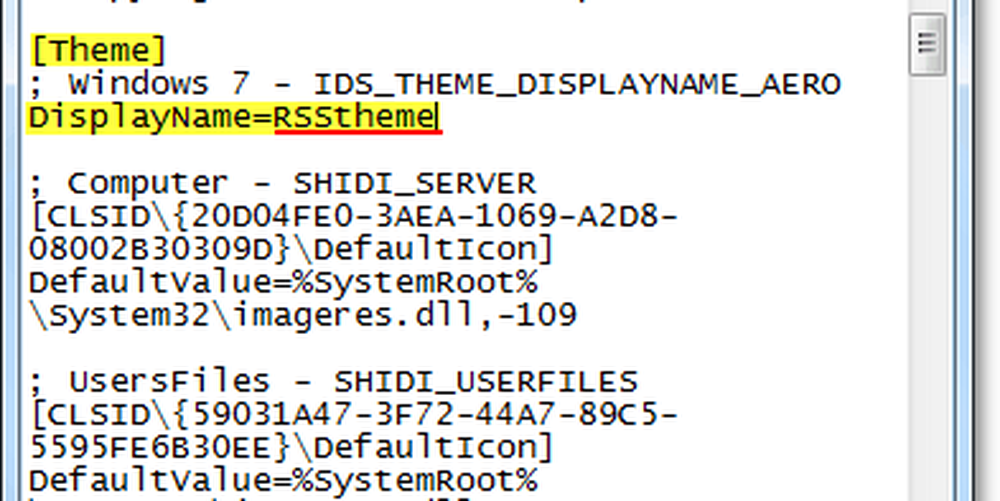
4. Căutați (Ctrl + F) pentru [Slideshow], dacă îl găsiți în fișierul temei, va trebui să-l modificați pentru a se potrivi cu codul de mai jos. Dacă nu există încă în dosar, atunci doar,
Inserați următorul cod în fișierul text .theme.
[Slideshow] Interval = 1900000 Shuffle = 1 RssFeed = http: //feeds.feedburner.com/bingimages
Notă: Pentru a roti mai rapid între imaginile noi, puteți micșora numărul de intervale care este Millisecunde. Aveți grijă atunci când faceți acest lucru sau riscați tema să vă prăbușească sistemul dacă îl faceți prea repede.

5. Apoi, asigurați-vă că nu înlocuim o temă existentă, Clic Fişier, și Selectați Salvează ca.
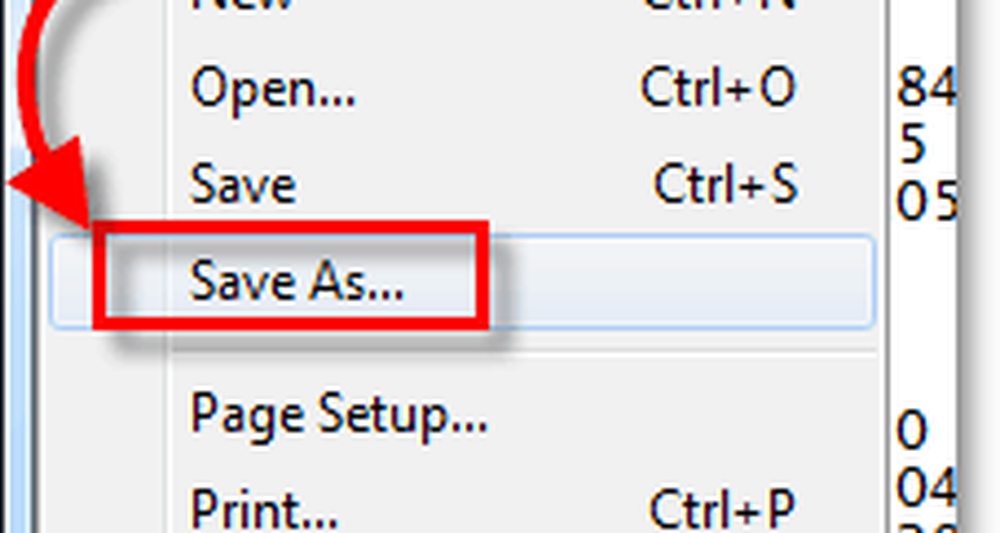
6. Denumiți fișierul cum doriți și Clic Salvați. este important pentru asigurați-vă că nu schimbați .temă prelungire la sfârșitul dosarului. Numele fișierului trebuie să aibă .temă la sfârșitul acesteia.
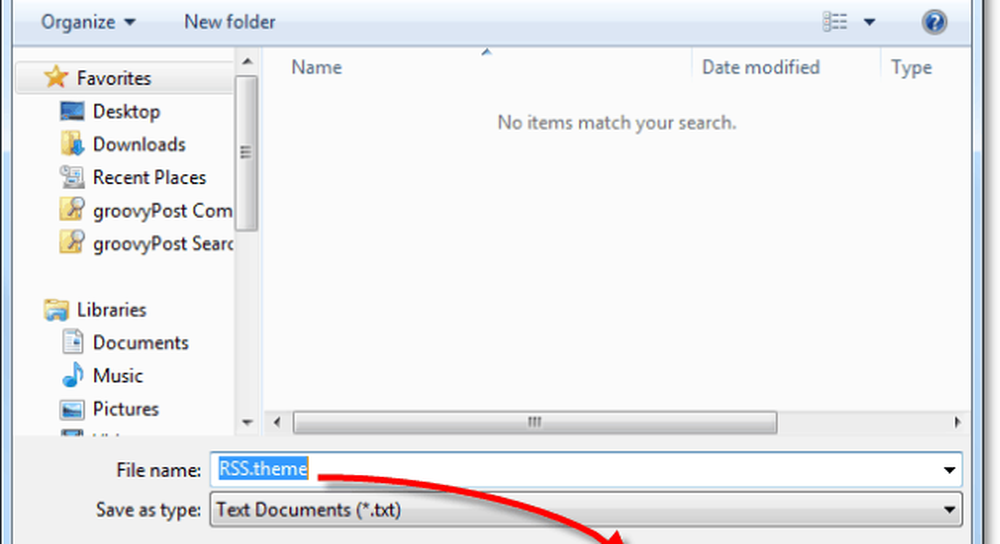
7. Click dreapta orice zonă deschisă pe desktop- și Selectați Personalizați.
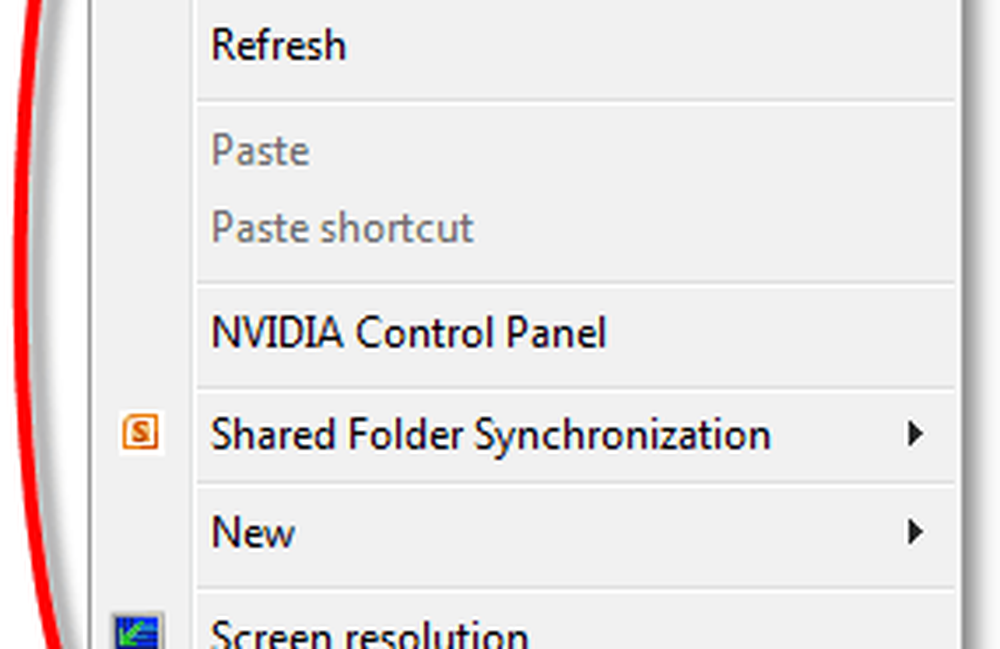
8. Clic temă nouă tocmai am salvat. În exemplul meu, l-am sunat RSStheme.
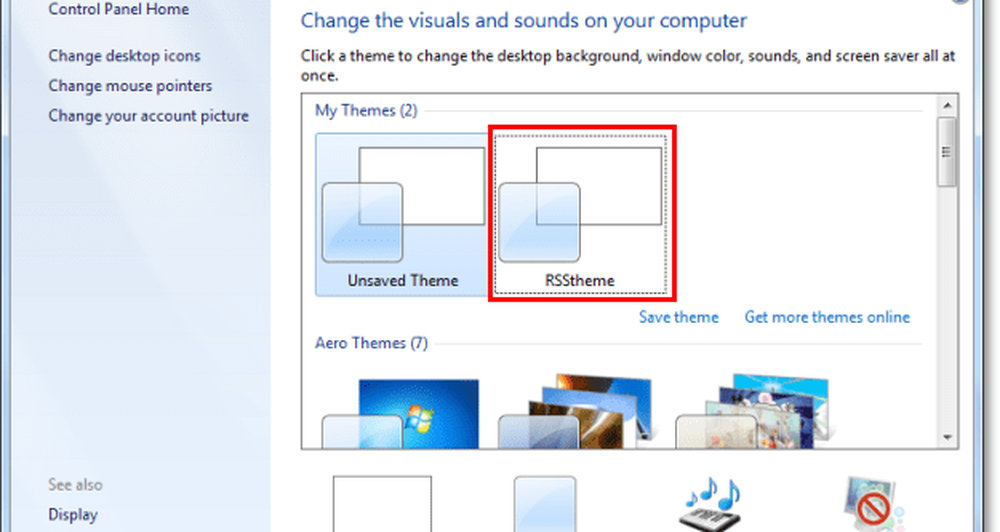
9. Cu promptul de abonare care apare Selectați Descărcați atașamente.

Acum sunteți pregătit pentru a vedea imaginile rotite descărcate de pe fluxul RSS! Așteptați doar 1900000 de milisecunde (30 de minute), iar imaginile noi vor începe să apară la acel interval. Dacă doriți să o testați mai repede, citiți mai departe pasul 10, dar rețineți că efectuarea de modificări vă va suprascrie actualul Temă nesupravegheată.
10. Clic Fundal de ecran în partea de jos a ferestrei Personalizare.

11. Sub Schimbați imaginea în fiecare: Alege 10 secunde din meniul derulant și Clic Salvează modificările. Dacă nu apare o nouă imagine în 10 de secunde, atunci ați făcut ceva greșit. Dacă încep să apară imagini noi, felicitări ați urmat corect pașii! Acum puteți să vă resetați imaginea modificând timpul la ceea ce doriți, deoarece probabil că nu este ceva pe care doriți să îl modificați la fiecare 10 secunde.

Acum, puteți obține imagini noi proaspete, direct de pe Internet, pentru fundal, fără a fi nevoie să navigați manual și să le găsiți! Foarte groove într-adevăr!

Aveți un feed de imagine preferat pe care doriți să îl utilizați? Ne-ar plăcea să vedem mai jos în comentariile de mai jos!




